Mit Excel einen QR-Code zu erzeugen ist leichter, als viele Anwender denken. Mit einem passenden Excel-Addin könnt Ihr im Handumdrehen sehr schnell und einfach QR-Codes erstellen und in Eure Arbeitsblätter bzw. Arbeitsmappen integrieren.
Wie diese QR-Code Erzeugung im Microsoft Excel funktioniert, erfahrt Ihr in dieser Excel Anleitung. Wusstet Ihr übrigens, dass es auch im Word QR-Codes erstellt werden können?
Mit Excel einen QR-Code erstellen
Microsoft hat Excel leider keine standardmäßig Funktion für die Erstellung eines QR Codes mitgegeben. Es gibt auch Lösungen im Internet, um mit VB Code Excel um eine QR-Code Funktion zu erweitern. Der einfachere und besser Weg ist sich eines Excel Addins zu bedienen. Excel Add-Ins könnt Ihr ganz einfach im Menü
Einfügen
mit der Funktion
Add-Ins abrufen
abrufen und in Excel integrieren, wie Ihr auf der nachfolgenden Abbildung sehen könnt.
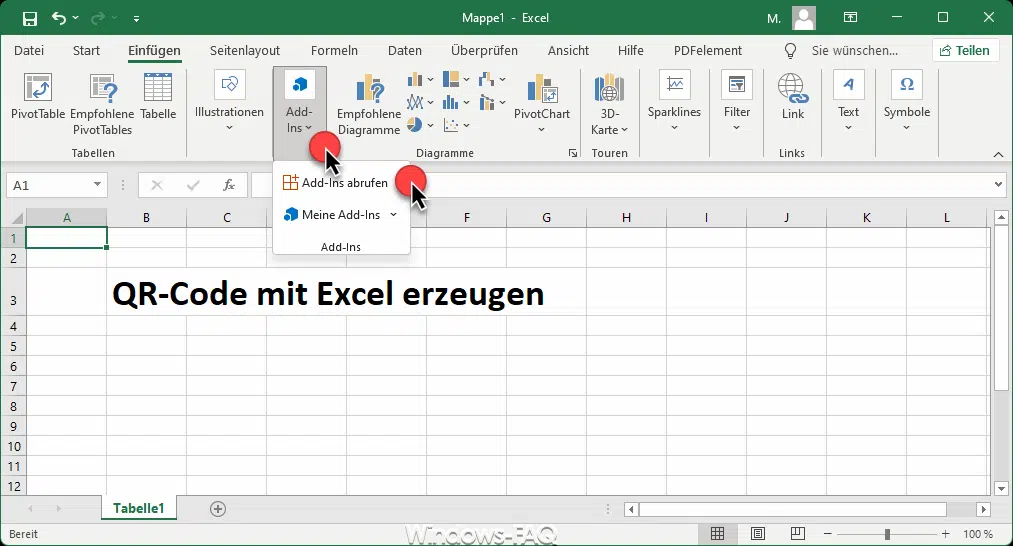
Excel-Add für QR-Code Installation downloaden
Anschließend öffnet sich ein Fenster vom Office-Add-Ins Store. Dort findet Ihr hunderte Add-ins für Excel, darunter auch das Add-In zum Erzeugen von QR-Codes. Deswegen müsst Ihr folgendes im Suchfenster vom Office Add-In Store eingeben.
QR4Office
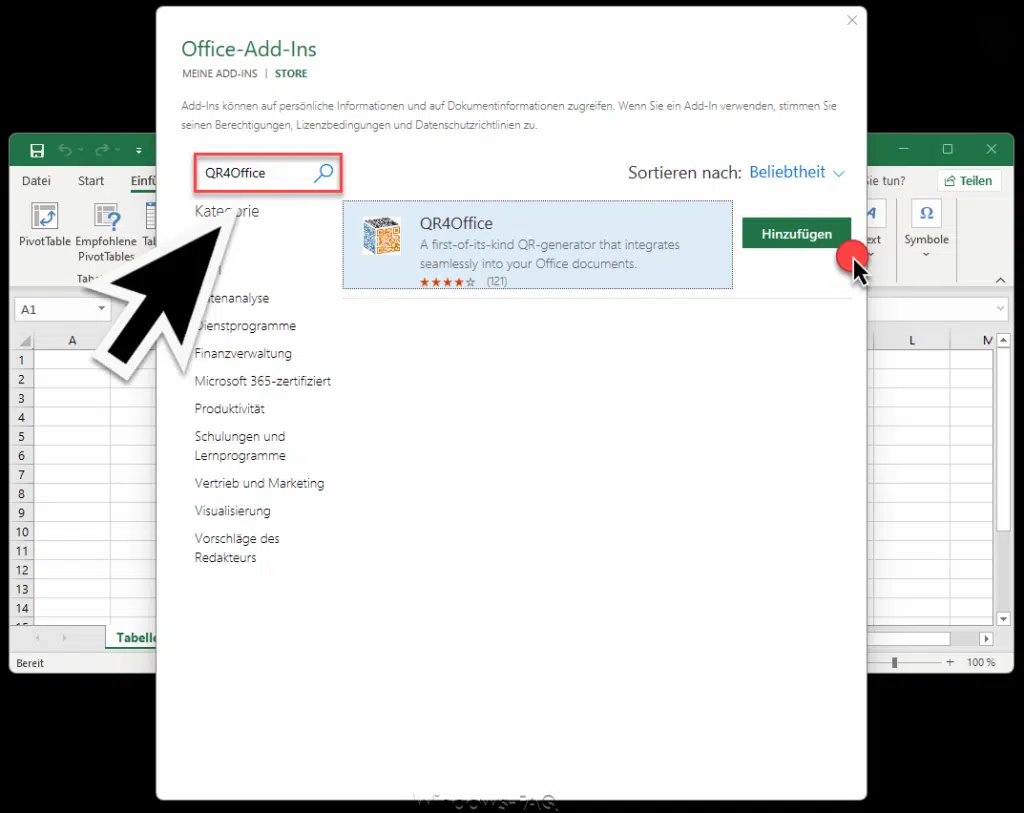
Anschließend müsst Ihr das QR-Code Add-In über den Button „Hinzufügen“ und nach kurzer Installation steht Euch das QR Code Addin zur Verfügung.
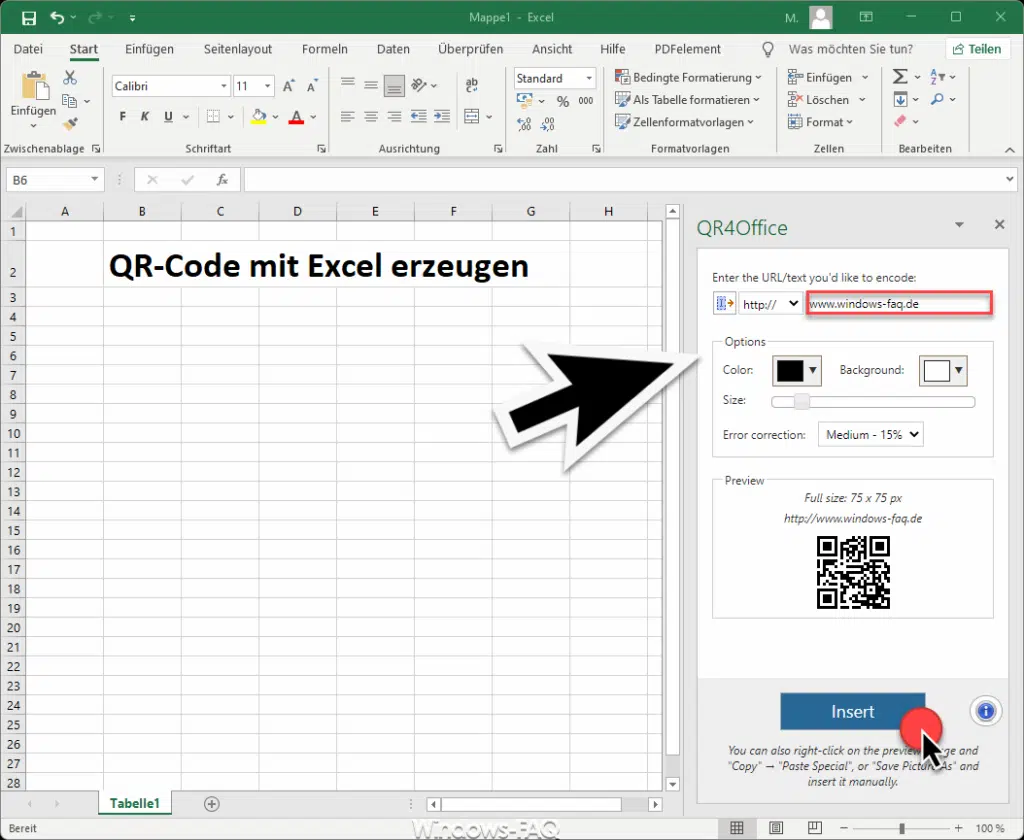
QR-Code in das Excel Arbeitsblatt integrieren
Wir Ihr seht, öffnet sich auf der rechten Seite das Add-In für die Erstellung des QRCode. Ihr könnt dann dort eine URL, eine E-Mailadresse, eine Telefonnummer oder auch selbst definierte Daten dort eingeben. Außerdem könnt Ihr die Farbe des zu erstellenden QR-Codes definieren, genauso wie den Hintergrund. Über einen Schieberegler könnt Ihr die QR-Code Größe definieren.

Nach dem Klick auf „Insert“ wird dann der erzeugte QR-Code in das Excel Arbeitsblatt integriert. Auch dort habt Ihr noch die Möglichkeit, die Größe des QRCodes zu verändern.
Fazit
Mit diesem Excel Add-In ist es wunderbar einfach, einen QR-Code im Excel zu erzeugen.
– Excel Entwicklertools aktivieren
– Excel Umrechnung Dezimal, Hex, Binär und Oktal
– Excel Bruch darstellen
– Excel Sparklines
– Mehrere Excel Arbeitsblätter gleichzeitig ändern (Gruppe)
– Excel Spalte fixieren
– Excel Zeilenhöhe automatisch anpassen
– Excel Spaltenbreite und Zeilenhöhe in cm




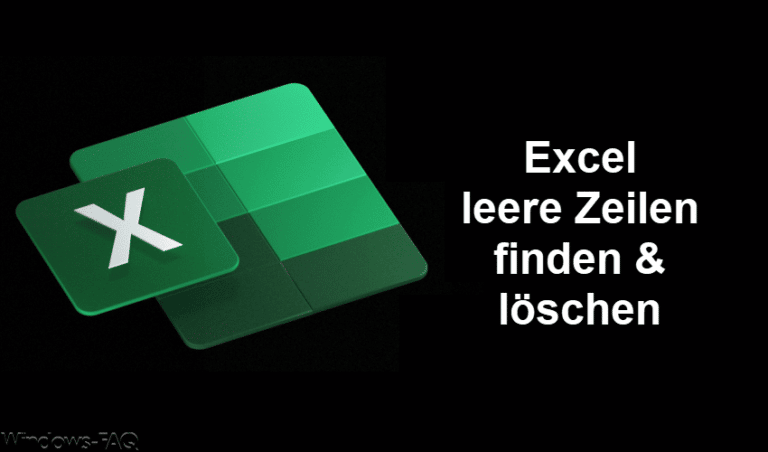




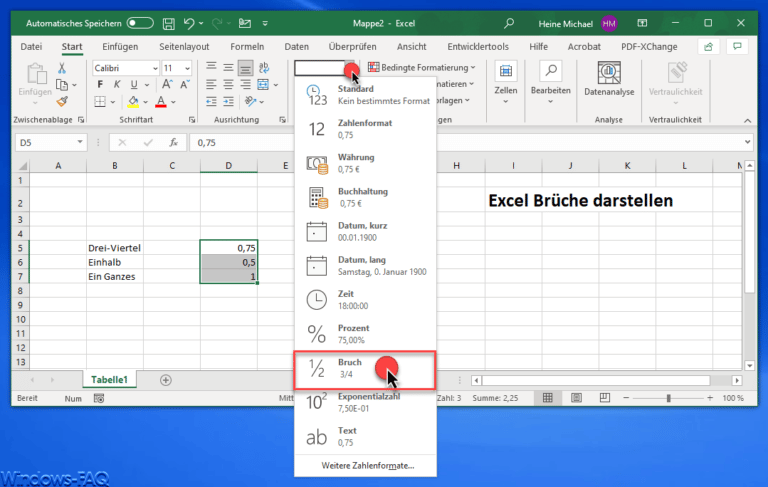
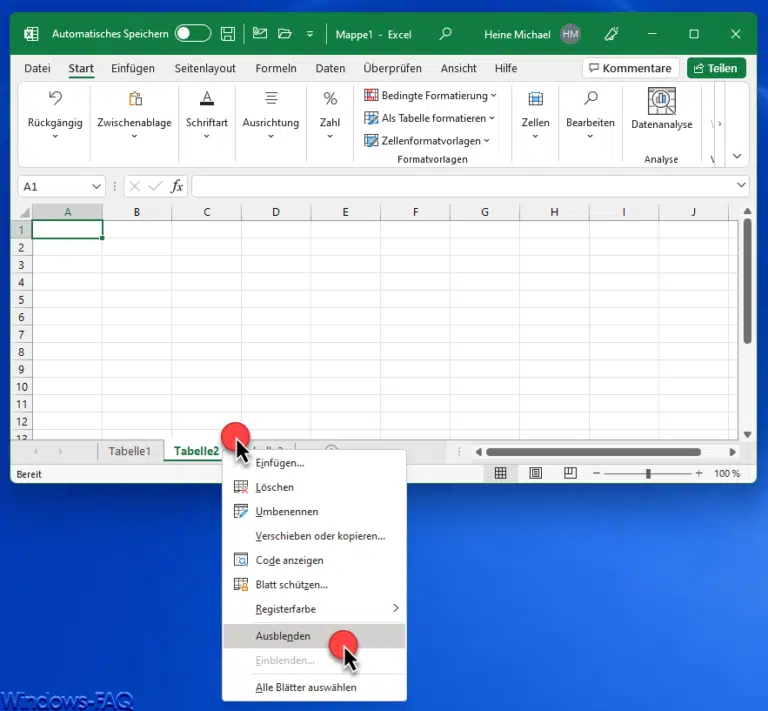


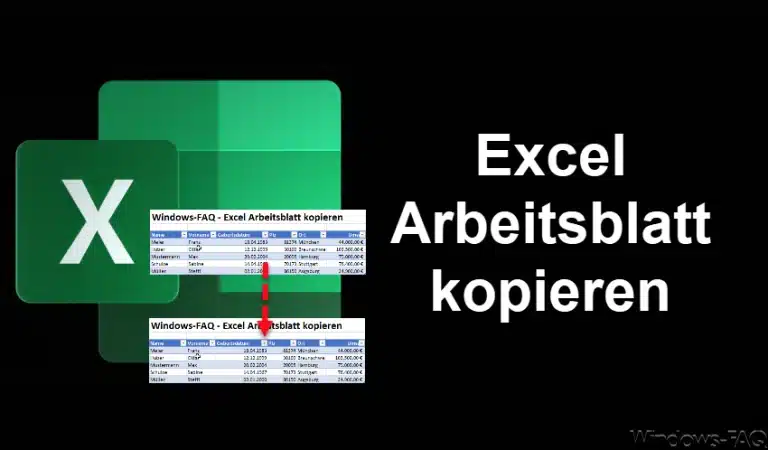



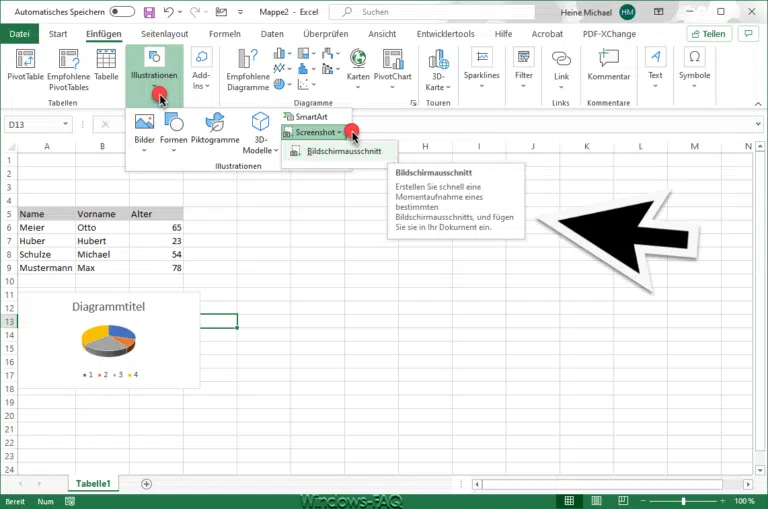
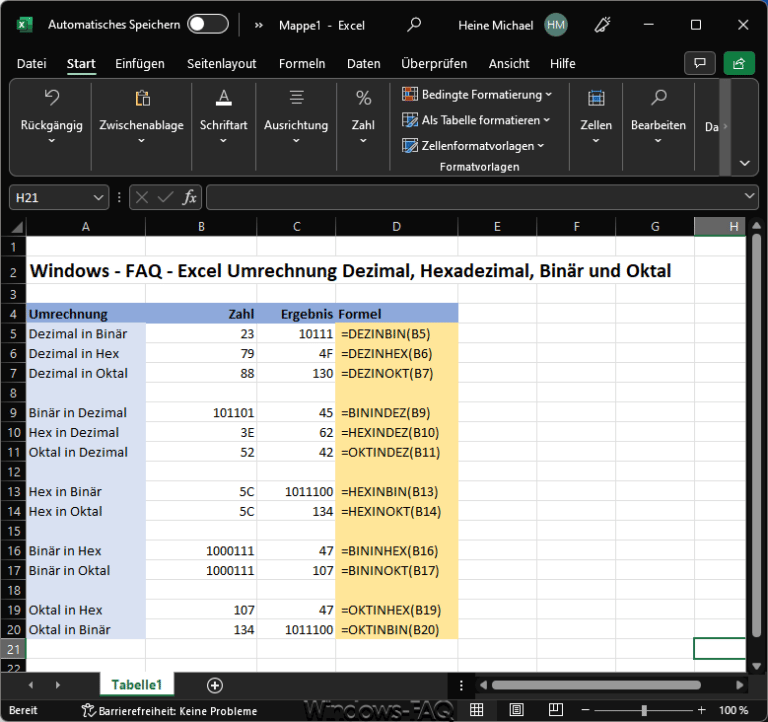

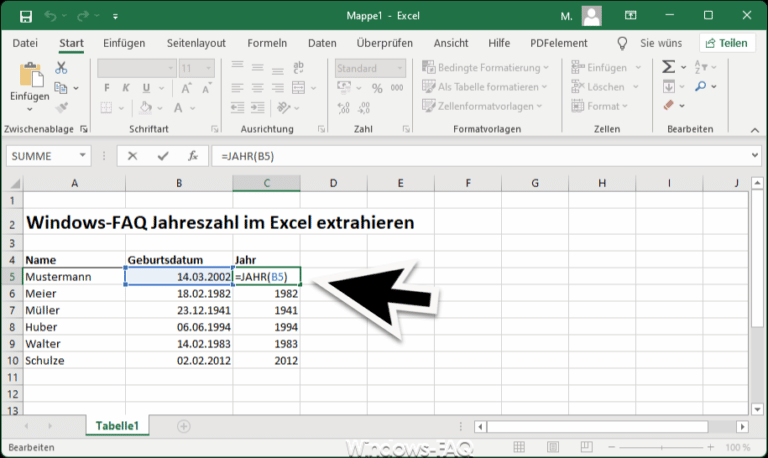



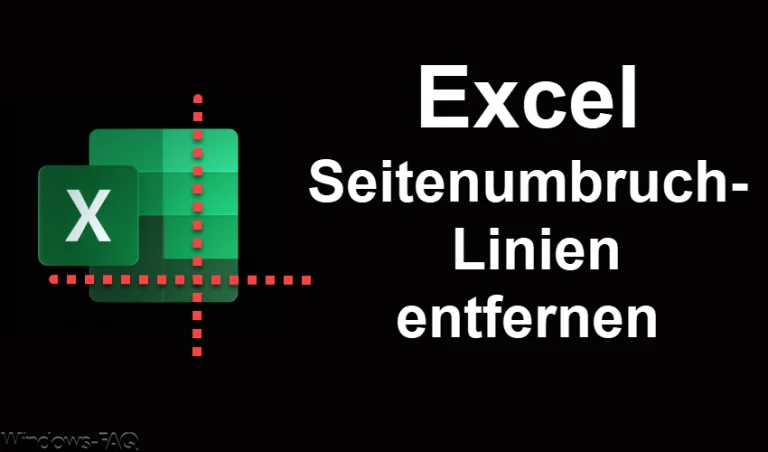
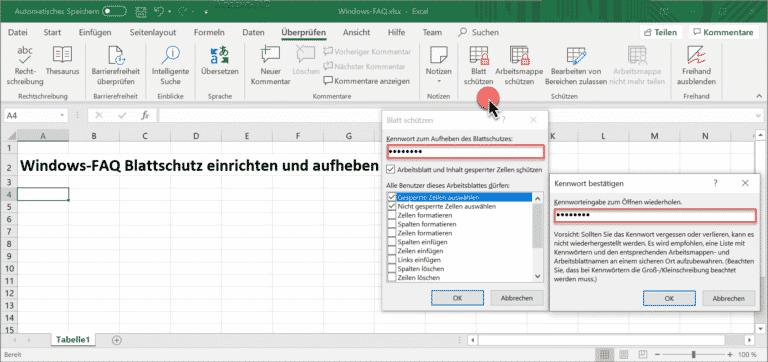

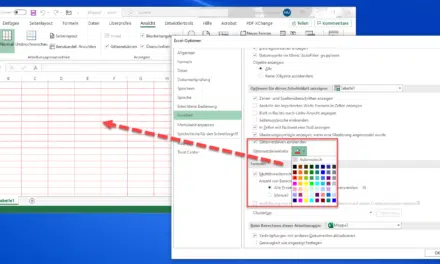
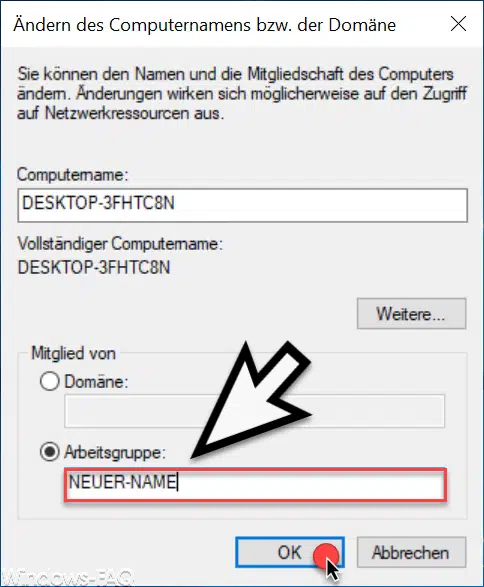
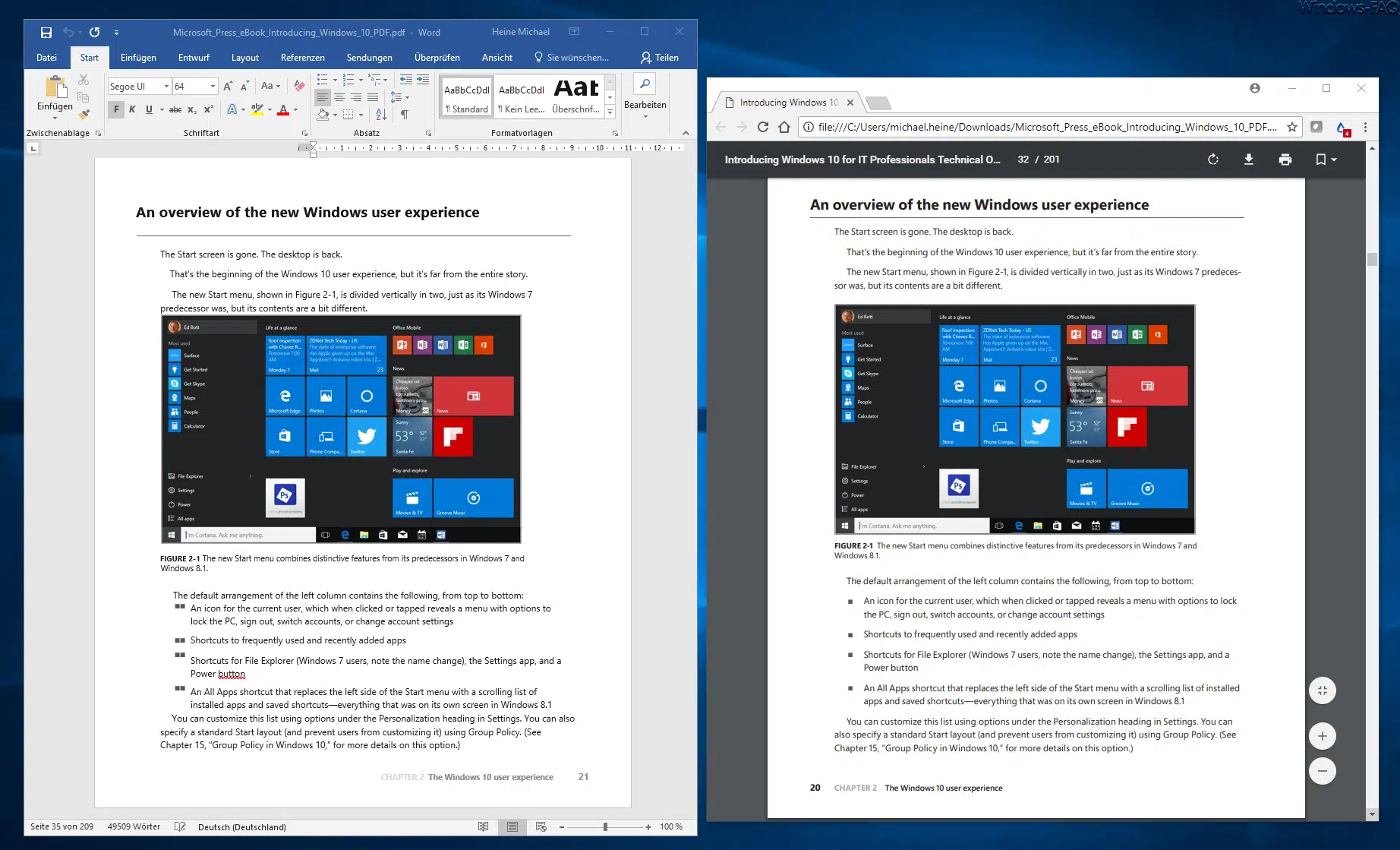




Neueste Kommentare